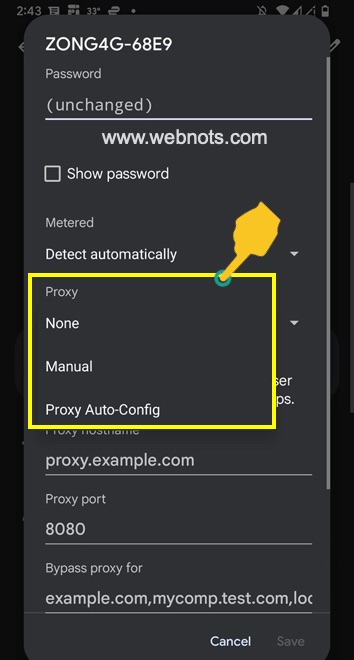如何在Windows、Mac、iPhone 和Android中设置代理
代理是您的设备和互联网之间的中间服务器。 因此,它有助于绕过通过您的互联网服务提供商提供的网络连接并通过不同的渠道进行路由。 根据情况使用设置代理服务器的原因有很多。 在我们之前的文章中,我们已经解释了如何通过各种浏览器配置代理。 但是,您也可以在设备上设置代理,以便所有网络活动都使用代理而不是默认连接。
推荐:如何修复任务管理器在Window 中不工作
为什么要使用代理服务器?
以下是一些情况,使用代理服务器会有所帮助:
- 隐藏您的 IP 地址并匿名浏览类似于 VPN 服务。
- 访问在您的地理位置无法访问的被阻止网站。
- 从本地位置访问网站以观看仅在该位置可用的事件和活动。 例如,您可以观看仅在特定国家播出的体育赛事。
无论是什么原因,您都可以在 Windows、Mac、iPhone 和 Android 设备中轻松设置代理。
获取可靠的代理服务器详细信息
在设置之前,您需要从网上找到可靠的代理服务器的 IP 地址和端口。 有为此提供的高级和免费服务。 确保购买或获取可靠的服务器详细信息,因为来自您设备的整个网络活动都将通过该服务器进行路由。 有两种方法可以连接到代理服务器:
- 自动配置 – 您需要代理脚本 URL 地址通常以 .pac 结尾。
- 手动配置 – 服务器 IP 或主机名和端口。 如果您想验证并安全地访问代理服务器,您可能还需要用户名和密码。
设置完成后,使用 IP 检查工具检查您的公共 IP,并确认您的设备连接通过代理服务器的 IP 正常工作。
注意 请记住,您需要为设备上使用的每个网络设置代理。
1. 在 Windows 11 PC 中设置代理
按照 Windows 11 中的以下说明设置代理。
- 按“Win + I”键打开 Windows 设置应用程序。
- 转到“网络和互联网”部分,然后单击“代理”选项。
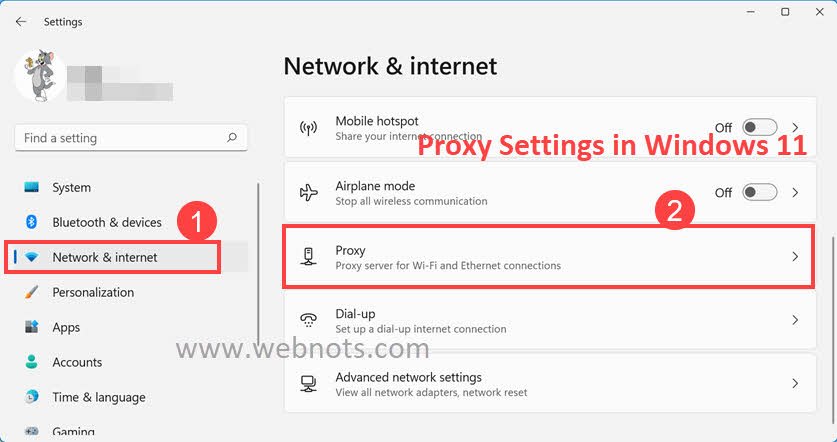
- 在下一个屏幕上,您将看到用于配置自动和手动代理设置的选项。
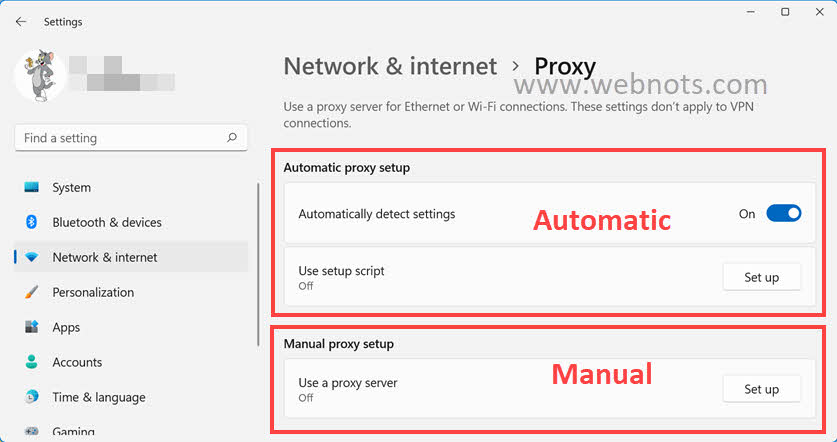
- 如果要使用自动代理设置,请启用“自动检测设置”开关,然后单击“使用设置脚本”选项的“编辑”按钮。 在弹出窗口中,启用“使用设置脚本”以输入您的代理服务器 URL,然后单击“保存”按钮以应用更改。
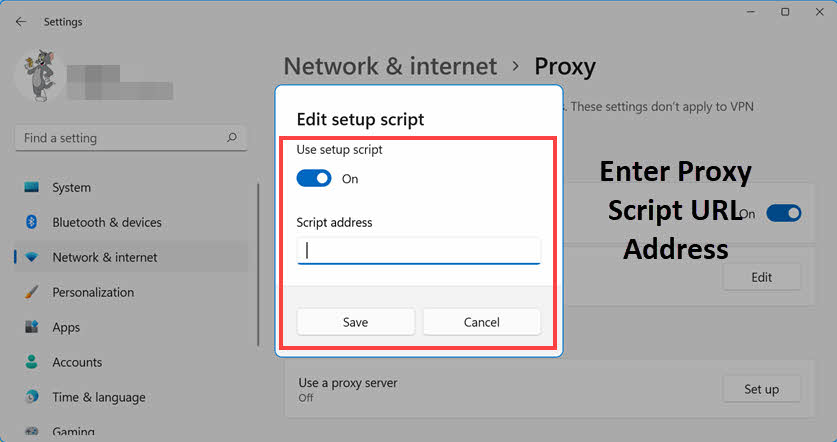
- 如果要使用手动代理设置,请单击“使用代理服务器”选项显示的“设置”按钮。 在弹出窗口中,启用“使用代理服务器”开关以输入 IP 和端口详细信息。
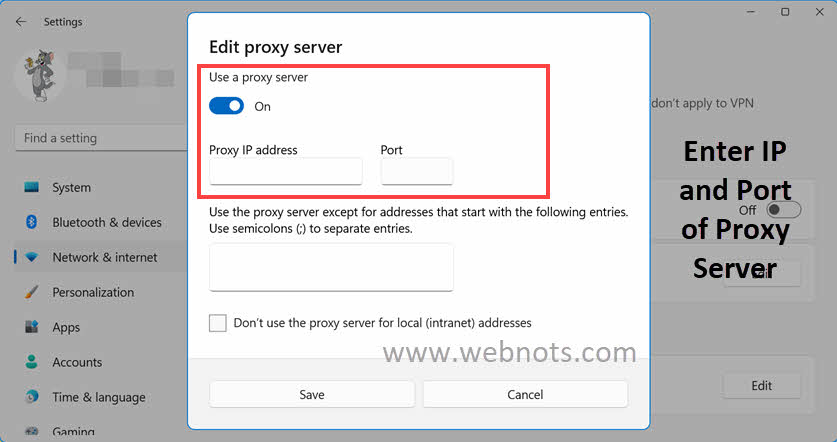
2.在macOS中配置代理
在 Mac 上按照以下说明进行操作。
- 单击菜单栏左上角显示的 Apple 标志,然后选择“系统偏好设置…”菜单。
- 单击“网络”选项以转到 Mac 中的网络首选项。
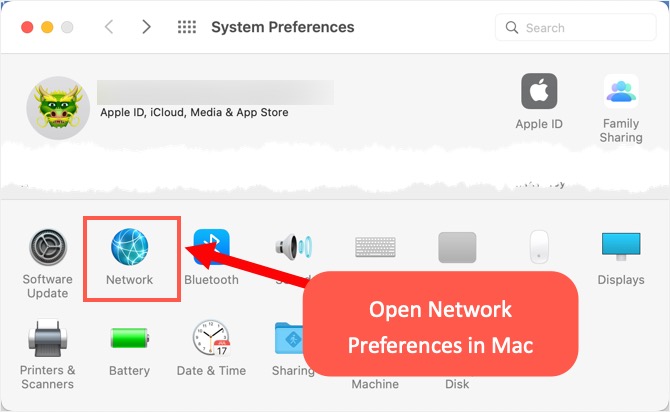
- 首先,单击挂锁图标并通过提供您的管理员密码解锁屏幕进行编辑。
- 之后,从列表中选择网络正确的网络,然后单击“高级”按钮。
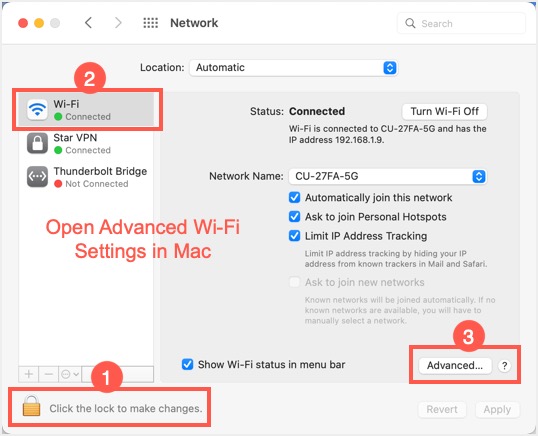
- 转到“代理”部分并从“选择要配置的协议”列表中选择适当的选项。
- 如果您有 .pac URL,则选择“自动代理配置”并在文本框中输入代理 URL。
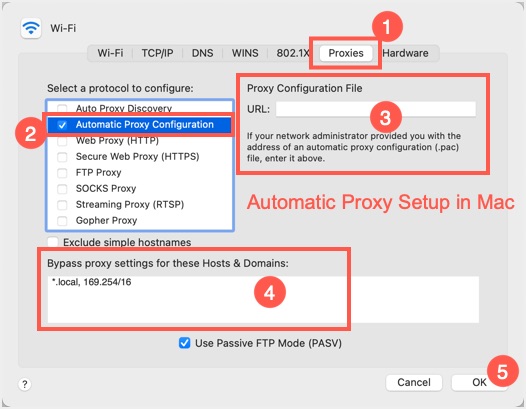
- 如果您有 IP 地址或主机名和端口详细信息,请选择“Web 代理 (HTTP)”或“安全 Web 代理 (HTTPS)”选项并添加详细信息。 要使用用户名和密码进行连接,请通过启用“代理服务器需要密码”复选框来添加您的凭据。
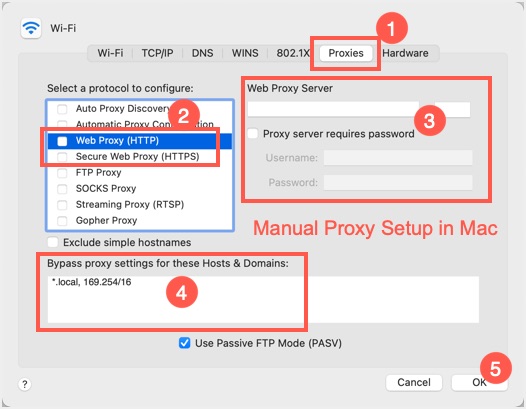
- 如果要排除任何地址,请在绕过代理设置框中输入它们。
- 单击“确定”按钮完成设置并测试互联网连接是否通过代理服务器工作。
3. 在 iPhone 中设置代理
按照 iPhone 上的以下说明设置 Wi-Fi 网络代理。
- 点击“设置”应用程序,然后转到“WLAN”选项。
- 您应该会在 WLAN 选项下方看到当前连接的 Wi-Fi 网络。 它将在网络名称前显示一个勾号,表示它是当前连接的网络,然后点击它。
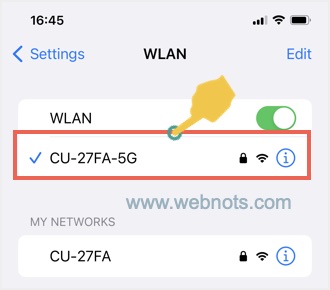
- 向下滚动到屏幕底部,然后点击“HTTP 代理”部分下显示的“配置代理”选项。 默认情况下,此选项设置为“关闭”。
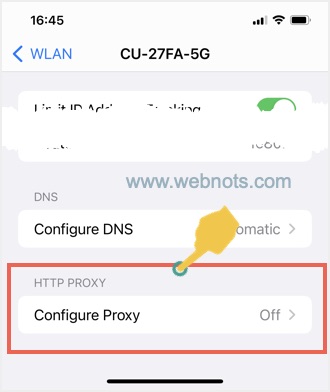
- 在下一个屏幕上,选择“自动”并输入您的代理 URL。
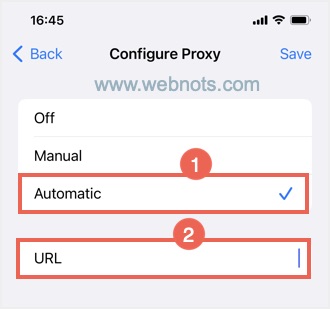
- 或者,选择“手动”选项并输入服务器、端口详细信息。 如果您需要通过帐户连接,请启用“身份验证”开关,输入您的用户名和密码以访问代理服务器。
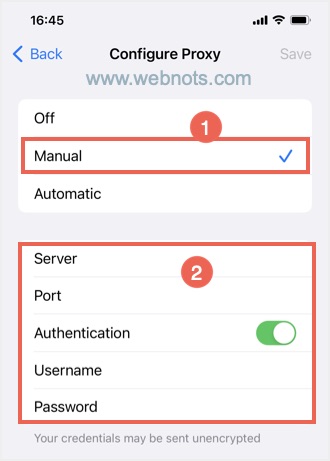
Apple 不提供在 iPhone 中为蜂窝数据配置代理的选项。 如果您在 Apple 中使用企业帐户,您可以设置配置文件以通过代理路由网络。 但是,这对于个人 Apple 帐户持有人是不可能的。
4.在Android中设置代理
与 iPhone 不同,Android 提供了为 Wi-Fi 和蜂窝网络设置代理的选项。
4.1。 在 Android 中为蜂窝数据设置代理
- 转到“设置 > 网络和互联网 > 互联网”部分。
- 选择蜂窝数据网络前面的齿轮图标以打开其配置页面。
- 点击“接入点名称”以查看可用网络列表并选择所需网络以编辑接入点。
- 输入您的代理、端口和其他详细信息。
- 现在,您的移动数据网络现已配置为使用代理服务器。
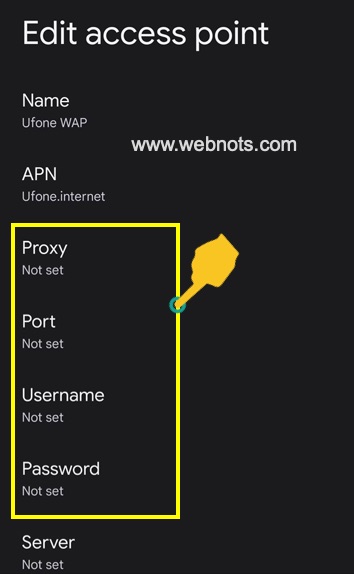
4.2. 在 Android 中为 Wi-Fi 网络设置代理服务器
按照以下说明将代理服务器详细信息添加到 Android 的 Wi-Fi 网络。
- 转到“设置 > 网络和互联网 > 互联网”部分。
- 点击已连接 Wi-Fi 网络前面的设置按钮。
- 在“网络详细信息”页面,选择右上角的修改网络设置按钮,然后在该页面上选择“高级选项”。
- 点击“代理”选项以查看三个选项——无、手动和代理自动配置。
- 选择“手动”选项以输入代理服务器详细信息,例如主机名或 IP 和端口。 如果您选择“代理自动配置”选项,请输入代理 URL。
- 最后一个选项是“绕过代理”,您可以在其中输入不想使用代理的网站列表。